Отключение интернета от ростелекома каждые пять минут: выявление причин и их решение
Содержание:
- Самые распространённые ошибки при подключении к интернету
- Самостоятельное устранение возможных проблем
- Самостоятельное устранение возможных проблем
- Нет сигнала на телевизоре (черный экран) – что делать
- Почему на Ростелекоме каждые 5 минут пропадает интернет
- Не ловит 4g/3g
- Ошибка открытия канала Ростелеком
- #11. «Копирайтер за 2 месяца»
- Самые распространенные ошибки
- Бесконечно бегающий кролик
- Ошибка нет IP адреса
- Не работает интернет ADSL Ростелеком
- 1. Перестал работать (поломался) модем
- 2. Сломался сплиттер
- 3. Произошёл обрыв телефонной линии у клиента
- 4. Обрыв на линии может случиться и вне квартиры абонента
- 5. Несвоевременная оплата интернета
- 6. Опечатка ввода данных
- 7. Некачественный телефонный кабель
- 8. Ошибки при подключении и настройке модема
- Изображение квадратиками
- Самостоятельное устранение возможных проблем
- Изношенный или поврежденный патчкорд
- Подключение интернет-кабеля напрямую
- Проверка сетевого соединения
- Проверяем настройки оборудования
- Замена MAC-адреса сетевой карты
- Очистка кэша DNS и сброс настроек TCP IP
- Как зайти и проверить настройки на роутере
- Что делать если IPv4 – без доступа к интернету или без доступа к сети
- Не работает интернет на компьютере
Самые распространённые ошибки при подключении к интернету
Плохое соединение, низкая скорость и другие проблемы могут возникнуть у любого абонента. В ситуациях, когда нет интернета Ростелеком, лучше понимать, что означают выскакивающие на экране устройства ошибки. К самым распространенным относятся следующие коды:
- Ошибки 651, 769, 692 – типичные, одновременно возникающие неполадки, которые говорят о проблемах подключения роутера к компьютеру, сбое в настройках или устаревших драйверах.
- Ошибка 691 – появляется в момент ввода недействительных данных для подключения, нужно внимательно перепроверить логин и пароль.
- Код 678 – это сбор в подключении типа PPPoE, в такой ситуации стоит проверить локальную сеть, настройки ВПН подключения.
- Код 797 – модем не найден или занят, в таком случае нужно простая перезагрузка устройства.
Зная основные коды, появляющиеся в момент, когда нет доступа в интернет Ростелекома, можно самостоятельно заняться их устранением.
Любые неполадки с соединением могут быть решены абонентом самостоятельно, нужно лишь знать план действий. Многие ситуации решаются быстро – пользователь просто забыл заплатить за тариф или устройство нуждается в простой перезагрузке. Помощь провайдера может потребоваться, если абонент не в силах решить проблему лично – чтобы получить консультацию нужно позвонить по номеру технической поддержки, который указан в договоре.
Самостоятельное устранение возможных проблем
Отмечаются случаи, когда интернет зависает, глючит, вылетает каждые 5 минут. Не стоит сразу же обращаться за помощью к мастеру, большинство проблем решаются самостоятельно.
 В первую очередь необходимо проверить скорость интернет-соединения, воспользовавшись специальными онлайн-программами на сайте «Ростелекома» или другими, введя команду в строку любого поисковика.
В первую очередь необходимо проверить скорость интернет-соединения, воспользовавшись специальными онлайн-программами на сайте «Ростелекома» или другими, введя команду в строку любого поисковика.
Если указанная скорость в договоре отличается от поставляемой, а специалисты компании утверждают, что сбоев нет, надо искать проблему в составляющих соединения:
- персональном компьютере;
- сетевом оборудовании;
- кабеле и разъемах.
Следует внимательно осмотреть провода, ведущие к маршрутизатору ПК на предмет отсутствия изгибов кабеля, заломов, перехлестов. А также проверить подключение с сетевой платой, так как не исключен неплотный контакт шнура. Если возможная причина не обнаружена, скорее всего, она кроется в самом компьютере.
Распространенная проблема – устаревший драйвер сетевой карты или сбой его работы. Проверить работоспособность просто: войти во вкладку «Диспетчер устройств», при наличии ошибки или примечания запустить обновление. Загрузить драйвер желательно с официального сайта производителя ПК пользователя или выбрать из списка установленных, открыв раздел «Управление».
 Обрываться соединение способно при включенных программах, загружающих «тяжелые» файлы. Вся скорость «уходит» на скачивание, другие страницы не успевают открываться в определенный интервал времени.
Обрываться соединение способно при включенных программах, загружающих «тяжелые» файлы. Вся скорость «уходит» на скачивание, другие страницы не успевают открываться в определенный интервал времени.
Используя интернет «Ростелекома», ранее подсоединив кабели через телефонию, особое внимание следует уделить сплиттеру. Большая вероятность отсутствия связи в его неисправности
Для проверки надо присоединить провод к самому компьютеру. С повешенной трубкой проблема устранится.
Самостоятельное устранение возможных проблем
Можно самостоятельно проверить, в чем причина отключения интернета. Ведь не всегда причина кроется у поставщика услуг.
Оборудование или провода повреждены
В первую очередь смотрим целостность кабеля. Для проверки провод нужно переподключать в разъемах. Если все в порядке, то перезагружаем роутер и компьютер.
Коннекторы кабеля имеют производственную защелку. Именно она препятствует его выпадению из входов адаптеров. Иногда такие защелки отламываются, поэтому кабель часто выскакивает из разъема.
Если во время установки было решено проводить целостный кабель, то его изначально нужно прокладывать правильно, чтобы нигде не было перегибов. Повреждения необходимо исключить, так как обрывы связи из-за этого не прекратятся.
Проблемы с ПК также могут стать причиной перебоя интернета. Это касается устройств хранения информации, внешних сетевых карт и элементов материнских плат.
Не работает Wi-Fi
Если интернет-соединение включено, а беспроводная сеть не ловит сигнал, то причина может быть в роутере. Сначала пробуем перезагружать устройство. Если это не помогло, переходим к просмотру настроек Wi-Fi- роутера.
Программные причины
Стоит обратить внимание на сетевую карту на ПК. После переустановки драйверов могут удалиться настройки подключения
Чтобы устранить проблему, необходимо установить проверенные драйвера сетевой карты, а затем осуществить их настройку в соответствии с рекомендациями провайдера:
- Необходимо нажать на значок «компьютер». Находится он на панели задач справа. Переходим в «Центр управления сетями и общим доступом».
- Слева выбираем «Изменение параметров» и нажимаем на свое соединение. Дальше переходим во вкладку «Свойства».
- Находим «Параметры протокола» и выбираем версию – IP версии 4 (TCO/IPv4). Далее прописываем данные и выставляем автоматическое получение IP-адреса.
Внимание
Данные для настройки параметров необходимо уточнить у оператора.
Также причиной перебоя сети может служить вредное программное обеспечение. В сети находится большое количество приложений, усложняющих работу ПК. Запрещено запускать программы, у которых иконка похожа на файл торрента, а также устанавливать плееры. Конечно, такие мероприятия не дают 100%-ю гарантию того, что вирус не проберется к вам, но снижает такую вероятность. Чтобы устранить проблему, нужно через антивирусник прогнать систему и удалить вредные программы.
Отсутствие финансирования
Многие абоненты вовремя не оплачивают услуги оператора, что приводит к отключению интернета. Решить этот вопрос очень просто – достаточно своевременно оплачивать услуги провайдера, тогда вам удастся избежать непредвиденных сбоев.
- Важная информация
- Если после пополнения баланса интернет все еще отключен, нужно перезагрузить устройство или немного подождать, пока система поменяет статус пользователя.
Сеть перегружена
При регулярном скачивании больших файлов или передаче между ПК домашней сети скорость интернета заметно снижается. Такое часто происходит, если подключено сразу несколько устройств для нескольких абонентов. Негативно влияют на качество связи одновременный просмотр интерактивного телевидения, загрузка файлов, общение через мессенджеры.
Нет сигнала на телевизоре (черный экран) – что делать
Интерактивное телевидение характеризуется собственным интерфейсом, который позволяет клиенту РТК управлять всеми функциями услуги. Но в то же время вместо того самого меню интерактивное ТВ многие люди видят просто черный экран.
Если и вы столкнулись с подобной проблемой, то нужно обратить внимание на HDMI-кабель, который соединяет ТВ-приставку с телевизором. Ведь ТВ-бокс – обладает отдельный от телевизора интерфейс
Чтобы перейти в режим приставки, нужно открыть настройки телевизора и в качестве подключения выбрать тот порт HDMI, к которому подключена приставка.

Если вместо интерфейса интерактивного ТВ вы видите черный экран, то проверьте, правильно ли выбран порт. Далее необходимо убедиться в том, что на приставке горит индикатор активности. Наконец, нужно рассмотреть HDMI-кабель на предмет внешних повреждений.
При разборе ошибок, возникающих при функционировании приставки Ростелеком, нельзя не обратиться к проблеме черного экрана. Она проявляется в том, что после включения оборудования и перехода в режим интерактивного ТВ телевизор не отображает информацию в виде каналов и прочих интерфейсов программного обеспечения.
Почему на Ростелекоме каждые 5 минут пропадает интернет
Дать однозначный ответ на вопрос о том, почему может вылетать интернет от Ростелекома каждые 5 минут нельзя, так как ошибка часто связанна с особенностями линии и оборудования пользователя. Наиболее распространенными причинами обрыва интернет-сигнала являются:
- технические работы или системные сбои на подстанции провайдера (вариант возможен как с ADSL, так и с оптоволоконным подключением);
- неисправность линии (старая проводка, которая не может обеспечить доставку всех пакетов информации, а соответственно и стабильный сигнал);
- помехи в ADSL сети, связанные с параллельным использованием стационарного телефона (некачественный сплиттер и т.д.);
- некритическая поломка модема или роутера (вздутие конденсаторов, перегрев устройства по различным причинам и т.д.);
- неисправность сетевого адаптера в компьютере;
- ошибки программного обеспечения (неправильно подобранные драйвера, а также неверные настройки Windows или другой операционной системы).

Что делать если на Ростелекоме каждые 5 минут пропадает интернет
Когда при использовании Ростелекома интернет пропадает каждые 5 минут, первое, что нужно сделать, это обратиться за помощью к оператору, ведь именно для таких случаев провайдер держит отделы технической поддержки пользователей. Если же звонок не возможен или вы сомневаетесь в его эффективности и не хотите вызывать мастера для исправления ошибки, то можно попробовать диагностировать причину проблемы самостоятельно и внести нужные коррективы в конфигурацию оборудования или программного обеспечения.

Что делать в ситуации, когда интернет от Ростелекома вылетает каждые 5 минут и вы не знаете на каком узле (оборудовании) возникла проблема, подскажет простой способ – подключение к этой же сети через другой компьютер, планшет или телефон. Таким образом, в случае исчезновения ошибки, на другом устройстве можно будете перейти к более подробной диагностике на уровне сетевой карты и программного обеспечения.
При повторе ошибки на всем оборудовании переходим к узлу роутера и модема. Если используется подобная связка, пробуем получить доступ в интернет непосредственно от модема. Если провайдер раздает соединение напрямую по Ethernet кабелю – подключаемся, минуя маршрутизатор. Это позволит выявить неисправность сетевого устройства. Когда и такие действия не приводят к результату, останутся только варианты с неисправностью линии или оборудования провайдера, в случае которых обязательно нужно будет обратиться в службу технической поддержки.
Решение проблем с интернетом от Ростелекома
Если интернет-соединение от Ростелекома пропадает каждые 5 минут только на одном из ваших устройств, к примеру, компьютере с операционной системой Windows, можно попробовать исправить проблему одним из перечисленных способов:
- создание нового сетевого подключения;
- переустановка драйвера;
- откат к последней удачной конфигурации ОС;
- использование внешнего Wi-Fi адаптера;
- и самый кардинальный – переустановка системы.
В тех случаях, когда проблема возникла в узле маршрутизатора исправить ее будет куда сложнее.

Если вы не имеет опыта работы с сетевым оборудованием, а также минимально необходимого набора инструментов для диагностики и ремонта роутера или модема, исправить ситуацию поможет только замена устройства.
Решить проблемы, связанные с периодическим отключением интернета, во многих случаях можно без вызова специалиста. Тем не менее при поломке сетевого оборудования или неполадках на самой линии придется обратится за помощью к сотрудникам Ростелекома.
Не ловит 4g/3g
- Вы находитесь в подвале, где попросту нет должного уровня сигнала. В этом случае вам необходимо воспользоваться специальными антеннами, усиливающими сигнал.
- Вы неправильно настроили точку доступа Ростелеком. Возможно, настройки были изменены случайно из-за того, что находящийся в кармане смартфон не был поставлен на блокировку. Подробнее о правильных конфигурациях мобильного интернета можно прочитать в этой статье.
- Ваш телефон не работает с мобильным интернетом. Возможно, вы приобрели телефон без данной функции или ваше устройство сломалось. Попробуйте обратиться к профессиональным мастерам для выявления и устранения данной проблемы.
- Может быть, сегодня проводятся технические работы или обновление оборудования. Если вы обратитесь в техническую поддержку, вам непременно сообщать об этом. О том, как дозвониться до оператора техподдержки, можно прочесть на этой странице.
Ошибка открытия канала Ростелеком
Подключая интерактивное телевидение РТК, человек выбирает один из предложенных пакетов. Каждый из них отличается количеством доступных каналов. Но даже в том случае, если подключен самый экономный пакет, в общем списке отображаются абсолютно все ТВ-каналы Ростелеком.

Но особенность заключается в том, что при попытке открытия канала, который не входит в подписку, на экране высвечивается ошибка или предложение о подключении дополнительного пакета. Это вполне нормальная ситуация, но только не в том случае, если аналогичная надпись высвечивается при запуске ТВ-канала, который включен в состав подписки.
Если вы столкнулись с обозначенной проблемой, то в первую очередь проверьте, прошел ли предыдущий платеж. В случае, когда все услуги вовремя оплачены, рекомендуется перезапустить оборудование. После этого должна обновиться информация о списке доступных каналов и, скорее всего, неполадка устранится.
#11. «Копирайтер за 2 месяца»
Самые распространенные ошибки
Самыми популярными ошибками пользователи интернет-сервисов Ростелеком называют:
- Код ошибки 638, 651,769. Стандартные ошибки подключения к сети. Указывают на неполадки подключения модема или маршрутизатора к компьютеру, отсутствие драйверов, сбой настроек сети соответственно. Для устранения ошибок нужно проверить модем, обновить драйвера и заново настроить параметры доступа.
- Код 691. Затруднения при авторизации в сети. Указывает на задолженность, неправильный ввод данных авторизации. Устраняют эту ошибку с помощью оплаты долгов, проверки имени и пароля.
- Ошибка 678. Отсутствие отклика от PPPoE. Исправляется эта проблема путем проверки работы локального сервера, параметров VPN и файервола.
Бесконечно бегающий кролик
Бегающий кролик – один из интерфейсов телевидения от Ростелеком. Но его появление не является символом загрузки данных или подключения к сети. Это полноценная ошибка, связанная с тем, что приставка не может перепрошиться. Как правило, проблема возникает при первом запуске оборудования.

Если на экране появляется бегающий кролик, значит:
- Маршрутизатор настроен неправильно.
- Неисправен патч-корд.
- Приставка сломана.
- За отчетный период не были оплачены услуги интернета и телевидения.
В списке наиболее частых причин появления бегающего кролика стоит выделить неправильную настройку маршрутизатора. Задать правильные данные, указанные в договоре или на сайте rt.ru можно, если ввести в адресной строке любого браузера запрос https://192.168.1.1. В случае когда роутер работает исправно, следует проверить коммутационный шнур на наличие дефектов. Его можно переподключить или заменить на новый.
Также нельзя забывать о том, что появление кролика на экране зачастую связано с тем, что абонент не внес абонентскую плату за месяц использования ТВ. Стоит перепроверить состояние лицевого счета, воспользовавшись приложением Ростелеком или личным кабинетом на сайте rt.ru.
Если ни один из способов решения проблемы не привел к успеху, необходимо обратиться в офис провайдера с целью замены приставки.
Ошибка нет IP адреса
К сожалению, при воспроизведении контента на экране нередко появляется надпись «Нет IP-адреса». Это одна из наиболее частых проблем, связанных с работой интерактивного ТВ. Как правило, надпись появляется при каждом включении приставки. Вместо необходимого канала человек видит указанный текст, что не позволяет запустить воспроизведение.

Надпись «Нет IP-адреса» появляется по нескольким причинам:
- технический сбой на линии РТК;
- повреждение кабеля, соединяющего маршрутизатор и приставку;
- неисправность роутера;
- слетевшие настройки маршрутизатора.
Чтобы определить точную причину, следует внимательно осмотреть оборудование. Это касается и приставки, и роутера, и соединительного кабеля. Обычно вина кроется в настройках маршрутизатора, которые слетают время от времени.
Если определить точную причину не получилось, рекомендуется действовать по следующей инструкции:
- Перезагрузить оборудование (роутер и приставку).
- Отключить и снова вставить в соответствующий разъем патч-корд.
- Проверить настройки роутера, указав в адресной строке значение http://192.168.1.1.
Как правило, до третьего пункта дело не доходит. Проблема решается простой перезагрузкой или отключением и обратным включением кабеля. Но, если ничего не помогает, в настройках роутера нужно ввести те значения, которые указаны в договоре на оказание услуг Ростелеком.

Не работает интернет ADSL Ростелеком
Во-первых, нужно уточнить, действительно ли подключение осуществляется по этой технологии? Ведь многие пользователи совершенно не различают таких тонкостей. Технологию ADSL отличить сейчас довольно просто. Если Интернет подключен с использованием телефонной линии, то это наверняка она. Сегодня встретить устаревшую технологию Dial-up (которая также использовала телефонную линию) уже не возможно практически, так что ответ однозначен.
Итак, если технологию подключения определили, и при этом по-прежнему не работает интернет Ростелеком, то причины этому могут быть следующие:
1. Перестал работать (поломался) модем
Даже самые качественные модемы после нескольких лет работы в условиях перепада напряжения могут начать барахлить. Зачастую проблема кроется в центральном коммуникационном процессоре – он перегревается или отпаивается.
Этой «болезнью» страдают многие модели D-Link и Asus. Впрочем, первым делом нужно проверить блок питания (если у модели имеется таковой). Блок питания принимает на себя первый «удар» прыгающего напряжения и часто сгорает от перегрева. Для устройств, трансформирующих электроток, самым губительным оказывается именно скачущее, а не стабильно низкое или высокое напряжение.
Простую диагностику включившегося, но не работающего модема помогут провести: ненормальное, беспорядочное мигание индикаторов, физическое ощущение перегрева модема, отсутствие возможности подключиться к web-интерфейсу, отсутствие возможности провести ping модема.
2. Сломался сплиттер
Сплиттер – это специальный ADSL-фильтр, который необходим для разделения каналов в сетях коммуникации. Обычно у пользователей исчезают все вопросы, когда сплиттер определяют, как «маленькая пластмассовая коробочка, к которой подсоединена телефонная линия». Самый простой способ выявить нерабочий ADSL-фильтр — это подключить модем в обход него (напрямую). При положенной трубке телефона рабочий модем должен суметь подсоединиться к сети. Если имеется новый сплиттер, то можно попробовать подключить его.
3. Произошёл обрыв телефонной линии у клиента
Если телефонная линия проведена просто по стене, плинтусу или проброшена без всякого закрепления, то она может быть очень легко повреждена самим пользователем при ходьбе или уборке, детьми или домашними животными. Необходимо визуально убедиться в отсутствии повреждений провода на всём его протяжении. Иногда простое соединение разорванного кабеля решает все проблемы.
4. Обрыв на линии может случиться и вне квартиры абонента
Причин этому может быть очень много. И если в доме обрыв вы можете ликвидировать самостоятельно, то вне его пределов сделать это сможет только мастер. В этом случае нужно обратиться к провайдеру.
5. Несвоевременная оплата интернета
Клиент просто забывает вовремя внести на счёт средства, и по истечении положенного срока система отключает должника.
6. Опечатка ввода данных
Если при подключении к сети ваш компьютер каждый раз запрашивает введение логина и пароля, то нужно быть внимательнее. Возможно, что причина именно в опечатке при вводе.
7. Некачественный телефонный кабель
Большое количество скруток на кабеле, короткое замыкание, вода и другие факторы могут привести к ухудшению эксплуатационных качеств. Бывает так, что данную проблему позволит решить только полная замена кабеля на проблемном участке. В любом случае служба ТП Ростелеком поможет выявить данную проблему и решить её.
8. Ошибки при подключении и настройке модема
Если есть вопросы при настройке устройства, то лучший путь избежать ошибок – вызвать специалиста компании. Бывает, что и у провайдера случаются загвоздки. Конечно, компании делают всё, чтобы никаких поломок и перебоев связи не происходило, но если с вашей сетью и модемом всё в полном порядке, то можно предположить, что проблемы у провайдера. Как и любое электронное устройство, модем может «зависать». Поэтому, если модем вдруг перестал отвечать на команды и ведёт себя неадекватно, то можно попробовать просто отключить его питание на несколько секунд и потом подключить повторно.
Изображение квадратиками
Если изображение идет с зависаниями, или телевидение Ростелеком невозможно смотреть по причине появления размытой картинки «квадратиками», при этом звук не пропадает, но «заикается», надо снова перегрузить приставку. Если эта мера не помогла, или помогла на время, можно попробовать отключить от роутера все устройства, за исключением самого ТВ-тюнера, постарайтесь также отключить Wi-Fi. Включая постепенно все устройства, вы определите источник загрузки канала, а чаще всего это происходит на линиях ADSL, и особенно в случаях, если канал занят загрузками из файлообменников.
Самостоятельное устранение возможных проблем
Первым делом, если замечено, что не работает домашний интернет Ростелеком, нужно попробовать устранить проблему самостоятельно. Речь не идет о разборке арендованного оборудования – это обязанность компании. Однако некоторые манипуляции вполне могут избавить от необходимости тревожить сервисный центр по пустякам.
Изношенный или поврежденный патчкорд
Он может быть первопричиной того, что постоянно пропадает интернет. Домашние питомцы любят «лакомиться» или играться с оптоволоконным кабелем, из-за чего он перестает выполнять свое предназначение в полной мере. В процессе эксплуатации вероятны механические разрывы или повреждение изоляции. Выход один – замена провода на новый.
Подключение интернет-кабеля напрямую
Присоединение кабеля к ПК поможет диагностировать неполадки в работе маршрутизатора. Если при прямом подключении связь появилась, значит, проблема – в роутере.

Проверка сетевого соединения
Банальной причиной обрыва связи может стать отсоединение кабелей от устройств на всем протяжении линии. В первую очередь надо проверить все входы и разъемы, дабы избежать попадания в неловкую ситуацию, если поломкой приедут заниматься технические специалисты Ростелекома.
Проверяем настройки оборудования
Еще одним выходом из положения может быть обновление и переустановка драйверов соединения и «внутренностей» ПК, отвечающих за сетевые подключения
Настройки могут слететь из-за вредоносного заражения компьютера либо некорректного обращения с программным обеспечением, на что часто не обращают особое внимание, пока не произойдет полный сбой
Замена MAC-адреса сетевой карты
Если пользователь приобрел новый ноутбук или ПК, то возможно, проблема – в программном MAC-адресе, который иногда требуется сменить на новый. Делается это через диспетчер устройств во вкладке «Сетевые адаптеры» либо через редактор реестра. Последний вариант возможен только при условии того, что абонент – «на ты» с сетевым конфигурированием компьютера.
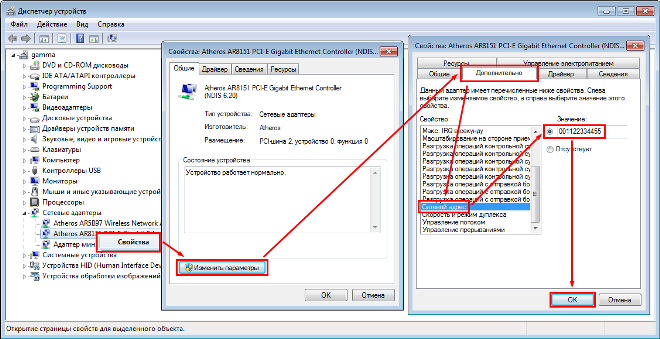
Очистка кэша DNS и сброс настроек TCP IP
Если обновленный драйвер сетевой карты не исправил положение, нужно войти в основную панель управления подключениями по сети и произвести очистку кэша либо сбросить настройки до заводских. После этого потребуется создать новое соединение и продолжить беспрепятственно пользоваться интернетом.
Как зайти и проверить настройки на роутере
Произвести проверку настроек роутера можно двумя способами:
- подключить маршрутизатор напрямую к ПК;
- воспользоваться Wi-Fi.
Вне зависимости от модели роутера и выбранного метода его подсоединения, редактирование настроек осуществляется с помощью веб-интерфейса. Настройки и инструкции можно найти в паспорте маршрутизатора. После того, как в браузер будет введен IP конкретной модели, откроется окно, где и выполняют конфигурацию устройства.
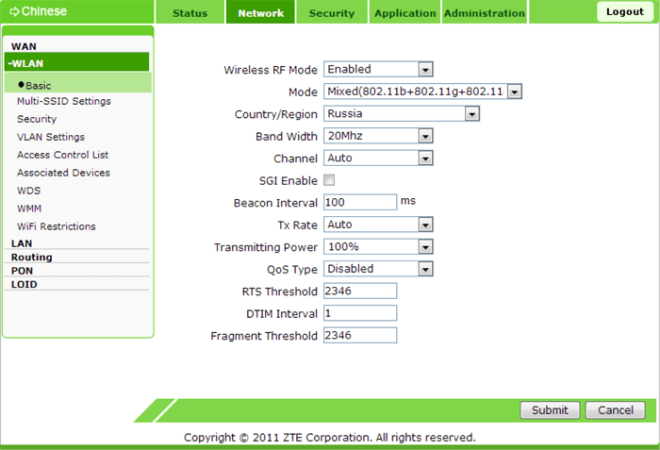
Что делать если IPv4 – без доступа к интернету или без доступа к сети
Если отсутствует подключение к сети интернет с ремаркой «IPv4 без доступа к интернету», следует знать, что, несмотря на серьезное название, проблема может оказаться несерьезной. За таким маркером скрываются сброшенные настройки сетевых адаптеров, некорректная работа шлюза, отсутствие ответа от DNS-сервера. После проведенной диагностики, Windows способен устранить многие из причин самостоятельно и исправить ошибки ПО. Сам пользователь может просто перезагрузить ПК или обновить драйверы. Если же подобные манипуляции не помогли, то правильнее всего обратиться в контактный центр Ростелекома за консультацией по устранению проблемы.
Не работает интернет на компьютере
Если перезагрузка роутера/модема не помогла, а проблема в отсутствии интернет-соединения не на стороне провайдера, следует проверить, нет ли ошибок в персональном компьютере.
Наличие вирусных программ
Любой антивирус имеет функцию автоматической проверки компьютера на наличие вредоносного программного обеспечения. Просканируйте свой компьютер на наличие вирусов.
При обнаружении опасных файлов удалите их полностью (без отправки в корзину). Далее следует перезагрузить компьютер.
Устаревшее программное обеспечение
Речь идет о сетевых адаптерах. Если они устаревшие, то связь компьютера с роутером может быть нарушена. Проверить это легко:
- Откройте «Диспетчер задач» (как правило, это можно сделать через основное меню Windows).
- В открывшемся списке ПО необходимо найти пункт «Сетевые адаптеры».
- Чтобы обновить программы, следует сделать клик правой кнопкой мыши. В открывшемся дополнительном меню жмем по соответствующей кнопке.
- Перезагружаем ПК.
Порой может произойти простой сбой в программном обеспечении, драйверах компьютера. Для решения такой проблемы достаточно совершить перезагрузку компьютера. Не помешает сразу же и перезагрузка роутера.








